O melhor guia para GA4 no WordPress para iniciantes
Publicados: 2022-09-21Deseja usar o Google Analytics 4 (GA4), mas não sabe como começar?
O Google Analytics 4 é a versão mais recente da plataforma de análise do Google. Ele tem muitas mudanças, como um novo sistema de relatórios e métricas. A forma como o GA4 coleta e processa dados também é diferente da versão anterior conhecida como Universal Analytics (UA).
Neste artigo, abordaremos tudo sobre o GA4 no WordPress e ajudaremos você a começar.
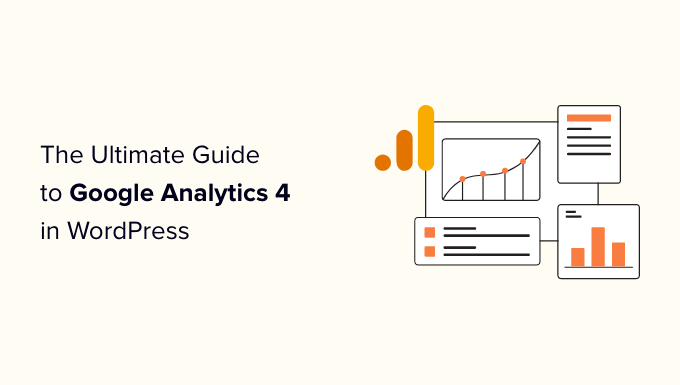
O que é o Google Analytics 4?
O Google Analytics 4, também chamado de GA4, é a nova versão do painel de estatísticas do Google e permite rastrear seu site e aplicativos na mesma conta. Ele foi projetado para proteger a privacidade dos usuários e fornecer relatórios mais precisos do que as versões anteriores.
Com o Google Analytics 4, você notará primeiro que ele possui uma nova interface. Ele também categoriza alguns dos relatórios antigos de maneira diferente, além de adicionar novos relatórios e métricas.
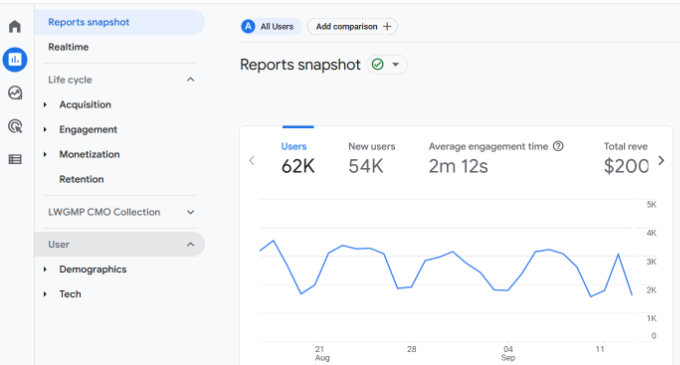
Nos bastidores, o GA4 funciona de uma nova maneira para coletar e processar os dados do seu site. Ele registra dados como baseados em eventos em vez de usar acessos de página.
Por exemplo, quando seus visitantes clicam em um link, visualizam uma página, reproduzem um vídeo ou baixam um arquivo, todas essas interações do site contarão como eventos.
Dessa forma, o desempenho do seu site é medido com mais precisão, pois o modelo baseado em eventos pode acompanhar melhor o comportamento do usuário.
Também facilita a ativação de recursos de medição aprimorados, como rastreamento de cliques de saída e profundidade de rolagem. Você pode ativar essas opções com o clique de um botão em vez de executar um processo de configuração complicado.
Dito isso, vamos ver por que você deve usar o Google Analytics 4 em vez do Universal Analytics anterior.
Por que mudar do Universal Analytics para o Google Analytics 4?
Se você ainda não criou uma propriedade do GA4, saiba que o Google encerrará o antigo Universal Analytics em 1º de julho de 2023.
Isso significa que o Universal Analytics não registrará mais dados do seu site WordPress após a data de expiração. Você ainda poderá visualizar seus dados antigos por pelo menos 6 meses após a data de expiração, mas o Universal Analytics não acompanhará o tráfego do seu site.
É por isso que é importante mudar para o Google Analytics 4 o mais rápido possível. Você não precisará começar do zero quando o Universal Analytics parar de funcionar e tiver dados históricos no GA4 para comparação. Além disso, você terá todos os novos recursos e melhorias com o Google Analytics 4.
A melhor maneira de configurar o GA4 é usar o MonsterInsights e seu recurso de rastreamento duplo. O rastreamento duplo permite que você use o Universal Analytics enquanto envia dados simultaneamente para a propriedade do GA4.
Há também uma versão gratuita do MonsterInsights que você pode usar se estiver apenas começando.
Para mais detalhes, consulte nosso guia sobre como mudar para o Google Analytics 4 no WordPress.
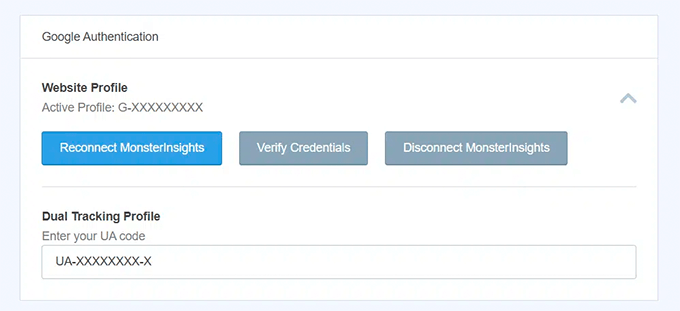
Por outro lado, se você acabou de iniciar um novo site e deseja configurar o código de rastreamento de análise, siga nosso guia sobre como instalar o Google Analytics no WordPress.
Agora, vamos ver algumas das mudanças que você notará no GA4.
O que mudou no Google Analytics 4?
O novo Google Analytics 4 traz muitas mudanças na plataforma de análise. Embora a diferença mais notável seja como ele funciona usando eventos, aqui estão mais algumas alterações que você verá no GA4:
1. Uma Interface de Relatórios Completamente Nova
Como mencionamos anteriormente, a primeira diferença que você verá é a nova interface do Google Analytics 4. Muitos relatórios do Universal Analytics foram removidos ou renomeados no GA4.
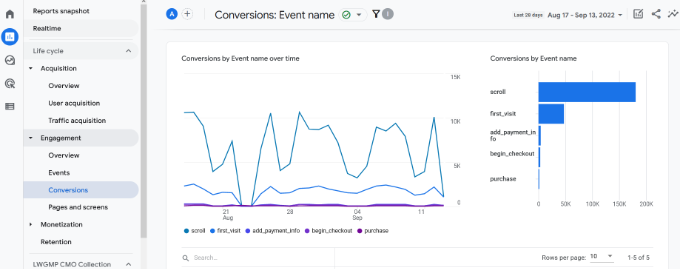
Por exemplo, você verá relatórios como Engajamento, Monetização e Retenção no Google Analytics 4.
2. Novas métricas no Google Analytics 4
No Google Analytics 4, você encontrará novas métricas. Alguns nomes de métricas no Universal Analytics também foram alterados no GA4.
Por exemplo, o novo relatório de engajamento ajuda a medir a interação de seus visitantes com seu site e oferece métricas para o tempo médio de engajamento. No Universal Analytics, isso era chamado de duração média da sessão.
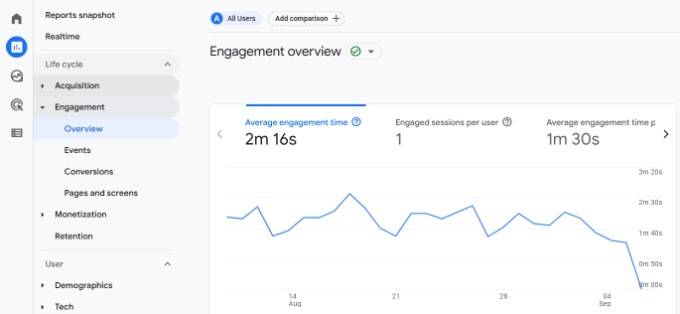
Outra mudança notável é que não há métrica de taxa de rejeição no GA4.
Em vez de ver uma porcentagem de quantas pessoas deixaram seu site sem interagir, você verá métricas como sessões engajadas por usuário para ver como as pessoas usaram seu site e interagiram com seu conteúdo.
3. Não há metas no GA4
Se você configurou metas diferentes no Universal Analytics, não as encontrará no GA4. No entanto, você obtém vários eventos do GA4 para ajudar a rastrear as interações do usuário em seu site.
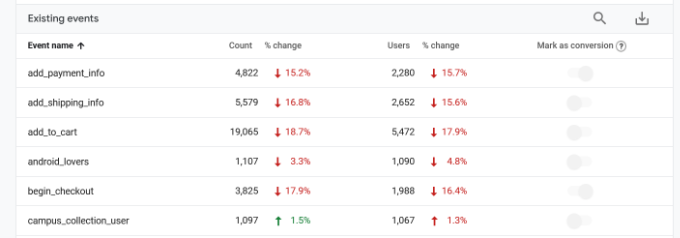
Por exemplo, o número de usuários que iniciaram o processo de checkout em sua loja virtual é um evento de interação. Você também pode ver eventos para qualquer pessoa que tenha alcançado pontos diferentes no processo de checkout.
Dessa forma, você pode ver em quais etapas específicas do processo as pessoas desistem.
4. Ausência de acompanhamento de conversão de formulário
Rastrear seus formulários do WordPress é importante para entender como as pessoas usam seu site. Os formulários ajudam a reunir leads, obter feedback do usuário, resolver consultas e muito mais.
No entanto, você não saberá qual formulário tem melhor desempenho sem rastreá-lo no Google Analytics. Com o MonsterInsights, você pode rastrear facilmente formulários prontos para uso e ver um relatório dentro do painel do WordPress.
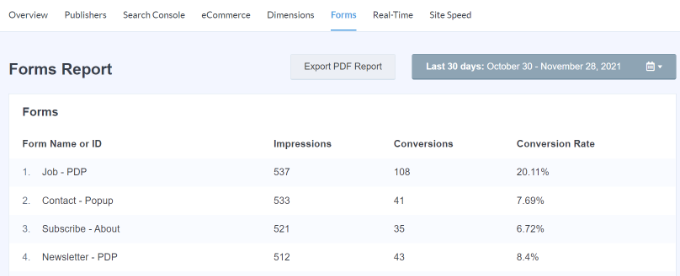
Para ter ainda mais controle sobre os formulários do seu site, recomendamos instalar o WPForms, o melhor plugin de criação de formulários para WordPress. Ele também se integra ao MonsterInsights, para que você possa obter informações ainda mais úteis do Google Analytics.
5. Realize análises avançadas para descobrir insights
Uma das mudanças mais poderosas que o GA4 traz é a capacidade de realizar análises avançadas e criar várias visualizações de dados.
Você pode acessar a guia Explorar e criar relatórios personalizados. Existem modelos pré-construídos que você pode usar ou usar um modelo em branco.
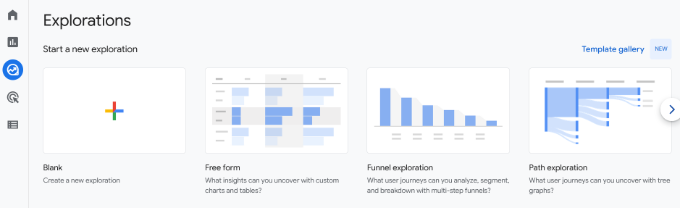
Por exemplo, você pode realizar uma análise de funil e ver as etapas que os clientes realizam antes de comprar. Da mesma forma, o modelo de exploração de caminho ajuda você a ver quais eventos os usuários acionam quando visitam seu site.
No entanto, esse recurso é para usuários avançados ou avançados que têm experiência com o Google Analytics 4 e conhecem o caminho. Pode ser complicado para iniciantes, pois há uma curva de aprendizado íngreme.

Como alternativa, você pode usar o MonsterInsights para adicionar um painel de estatísticas dentro do seu site WordPress e ver dados importantes para o seu negócio.
Como usar os relatórios do Google Analytics 4
Agora que você sabe o que é o Google Analytics 4, como ele funciona e qual é a diferença entre o GA4 e o Universal Analytics, vamos ver como usar relatórios diferentes.
Relatório em tempo real
O primeiro relatório que você pode visualizar é o relatório em tempo real do Google Analytics 4. Ele ajuda você a monitorar a atividade do seu site à medida que ela acontece.
Você pode usar o relatório para ver se seu código de rastreamento de análise está funcionando, acompanhar o desempenho de uma campanha como uma venda em flash em tempo real, ver o tráfego de campanhas de mídia social enquanto isso acontece e muito mais.
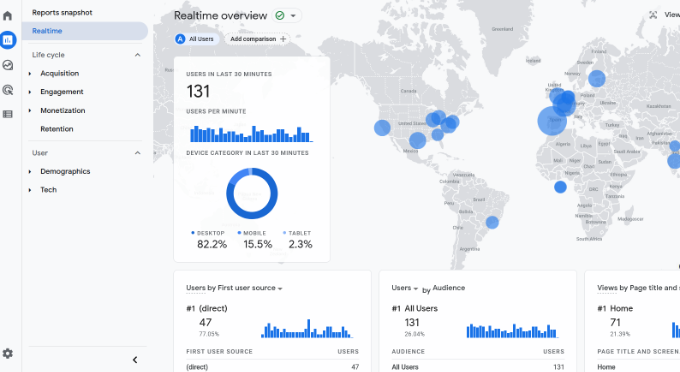
Se você estiver usando o MonsterInsights, poderá ver rapidamente os relatórios em tempo real dentro do painel do WordPress. Você só precisa acessar Insights »Relatórios no seu painel de administração e clicar na guia 'Tempo real'.
O plug-in traz dados importantes do Google Analytics e os exibe em relatórios fáceis de entender. Dessa forma, você pode ver rapidamente os dados importantes para o seu negócio e verificar o desempenho do seu site.
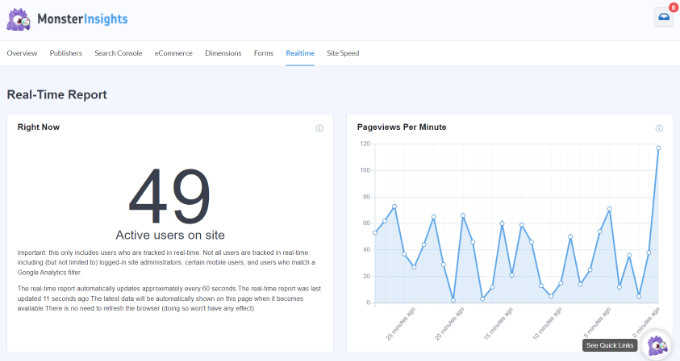
Para mais detalhes, consulte nosso guia sobre como mostrar usuários online em tempo real no WordPress.
Relatório de aquisição
O relatório de aquisição faz parte dos relatórios de 'Ciclo de vida' do GA4 e você verá de onde vêm seus visitantes. Ele mostra os canais que estão direcionando o tráfego para seu site.
Por exemplo, você pode ver se as pessoas usam mecanismos de pesquisa como Google e Bing, digitando diretamente a URL do seu site no navegador, clicando em anúncios de pesquisa paga e muito mais.
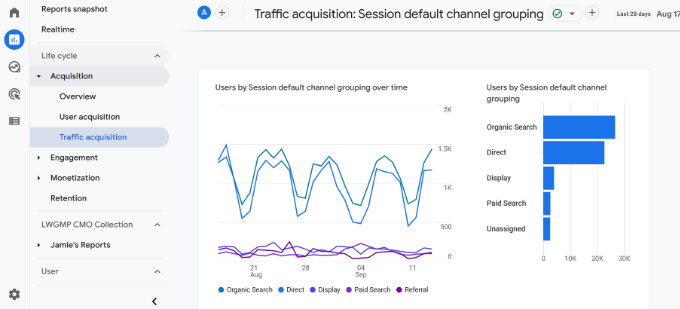
Usando este relatório, você pode descobrir em quais canais investir seus recursos e obter o máximo resultado. Também ajuda a otimizar o SEO do seu WordPress e aumentar o tráfego orgânico para o seu site.
Relatório de engajamento
O relatório de engajamento é um novo relatório que você verá no Google Analytics 4. Ele ajuda a rastrear quantas pessoas estão engajadas com seu website.
Nesse relatório, você encontrará mais sub-relatórios para acompanhar diferentes eventos e conversões, além de ver suas páginas e telas de aplicativos mais importantes.
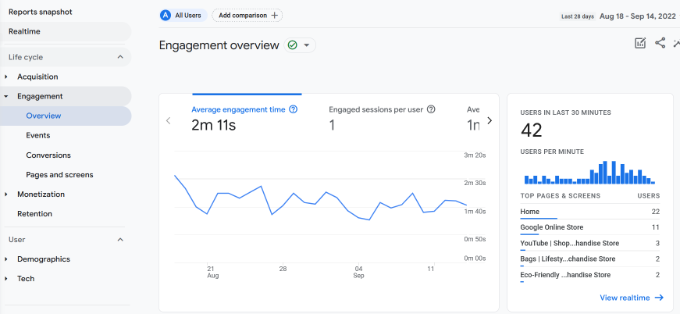
Esses relatórios são importantes para entender como as pessoas usam seu site. Por exemplo, você pode ver qual página está obtendo mais visualizações. Usando os dados, você pode criar conteúdo semelhante para obter mais tráfego no site.
Relatório de monetização
Se você administra uma loja de comércio eletrônico, pode visualizar seu desempenho no relatório de monetização.
Por exemplo, este relatório mostra a receita total, compras, receita média de compra por usuário e outras métricas.
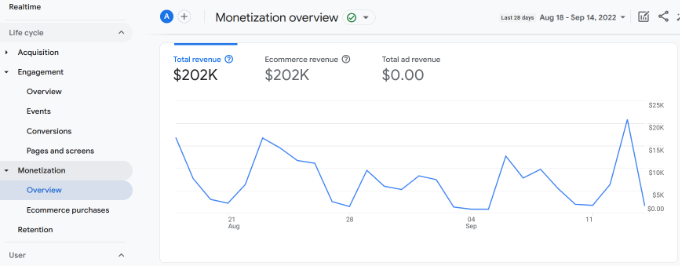
Você também pode ver o relatório de compras de comércio eletrônico para descobrir quais produtos obtêm mais vendas em sua loja.
Com o MonsterInsights, você pode ver facilmente seus principais produtos dentro do painel de administração do WordPress. Seu relatório de comércio eletrônico mostra uma visão geral do desempenho da sua loja junto com os produtos mais vendidos.
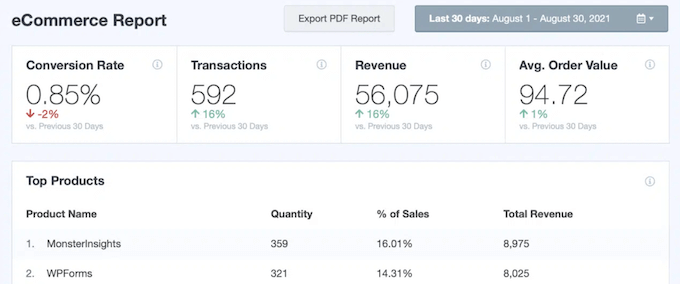
Usando essas informações, você pode exibir seus produtos populares em todo o site, vender outros produtos e oferecer pacotes e descontos para aumentar as vendas.
Para obter mais detalhes, consulte nosso guia sobre como configurar o rastreamento de comércio eletrônico no WordPress.
Relatório de retenção
Um relatório de retenção ajuda a rastrear quantos novos usuários visitam seu site em comparação com os usuários recorrentes.
Você pode usar esses dados para trazer usuários de volta ao seu site, fazendo com que eles se inscrevam no seu boletim informativo ou sigam você nas mídias sociais. Por outro lado, você pode oferecer descontos exclusivos ou recursos gratuitos como e-books para visitantes recorrentes obterem mais conversões.
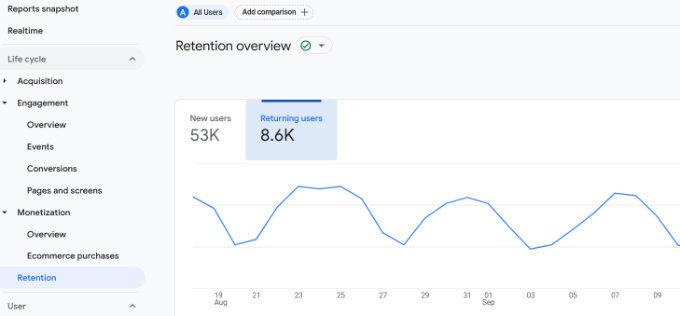
No relatório de retenção, você também pode ver gráficos de engajamento e retenção de usuários ao longo do tempo, valor da vida útil e muito mais.
Relatório demográfico
Na seção Usuário do GA4, você encontrará seus dados demográficos, onde poderá ver de qual país seus visitantes vêm.
Isso ajuda a criar campanhas de marketing de geolocalização e mensagens personalizadas para usuários de diferentes locais. Por exemplo, você pode oferecer descontos exclusivos para pessoas vindas de Cingapura ou criar tópicos de blog para usuários da Índia.
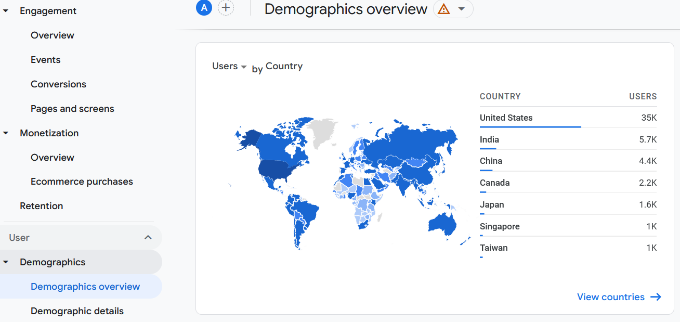
Ele até detalha o idioma que seus usuários falam, para que você possa traduzir seu site para os idiomas mais populares.
Com o MonsterInsights, você também pode visualizar esses dados dentro do painel do WordPress. Além disso, também mostra um detalhamento do dispositivo, principais referências, principais países e relatórios de visitantes novos versus recorrentes.
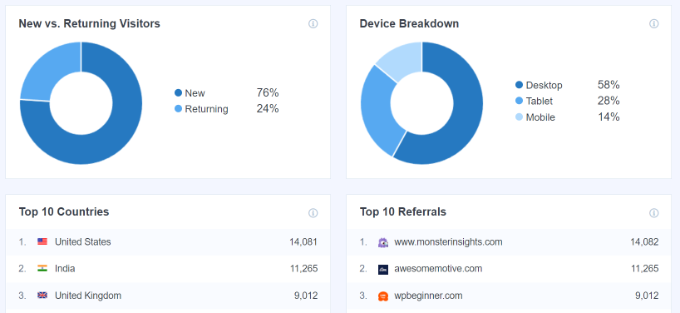
Relatório técnico
O último relatório que você verá no Google Analytics 4 é o relatório Tech. Ele mostra o dispositivo que seus visitantes usam para visualizar seu site, por exemplo, se estão no computador, no celular ou no tablet.
Além disso, você também pode ver o sistema operacional, navegador, resolução de tela e versão do aplicativo que as pessoas estão usando ao visitar seu site.
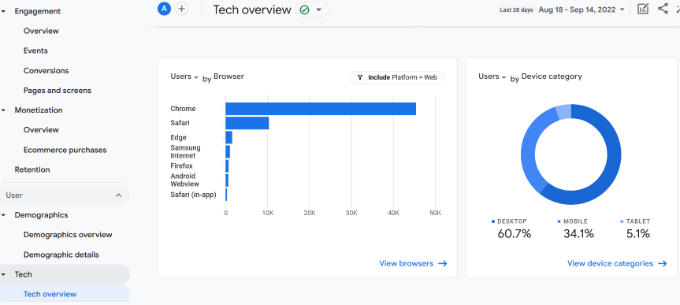
Este relatório é especialmente útil ao otimizar seu site para vários dispositivos. Você pode fornecer uma melhor experiência ao usuário e garantir que as pessoas possam ler facilmente seu conteúdo em qualquer dispositivo.
Esperamos que este artigo tenha ajudado você a aprender sobre o Google Analytics 4 no WordPress. Você também pode ver nosso guia sobre como aumentar o tráfego do seu site e os plugins WordPress obrigatórios para aumentar seu site.
Se você gostou deste artigo, assine nosso canal do YouTube para tutoriais em vídeo do WordPress. Você também pode nos encontrar no Twitter e no Facebook.
